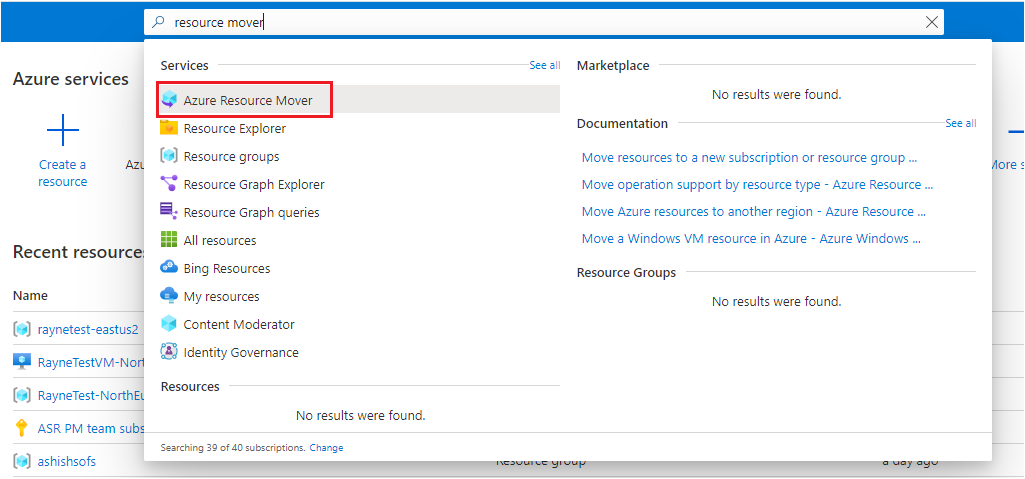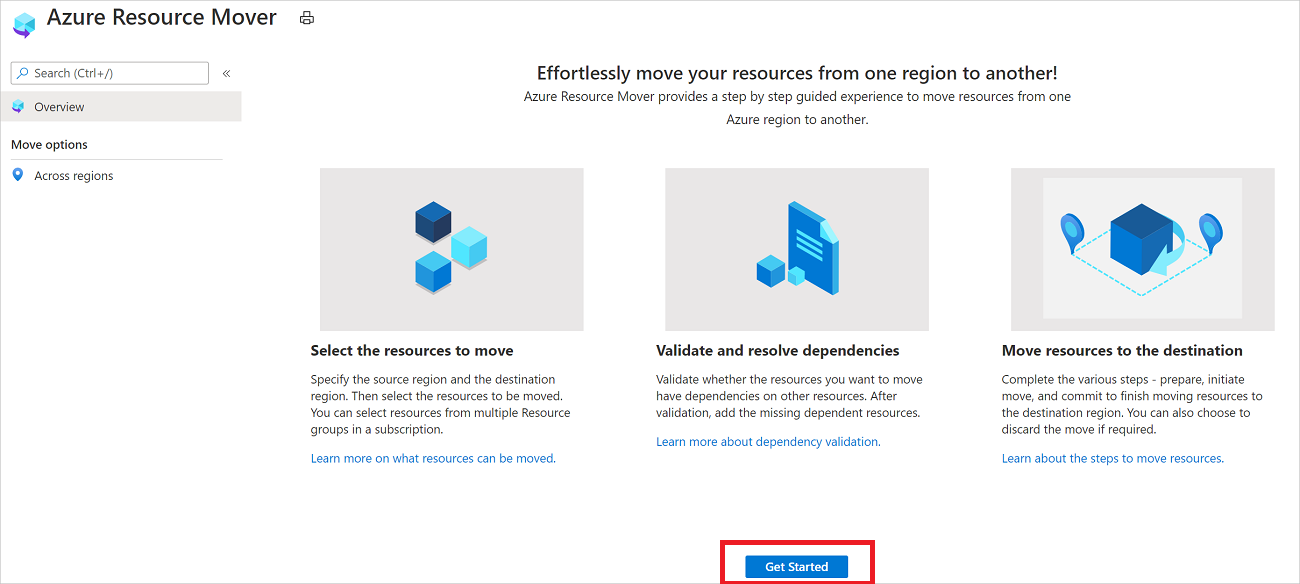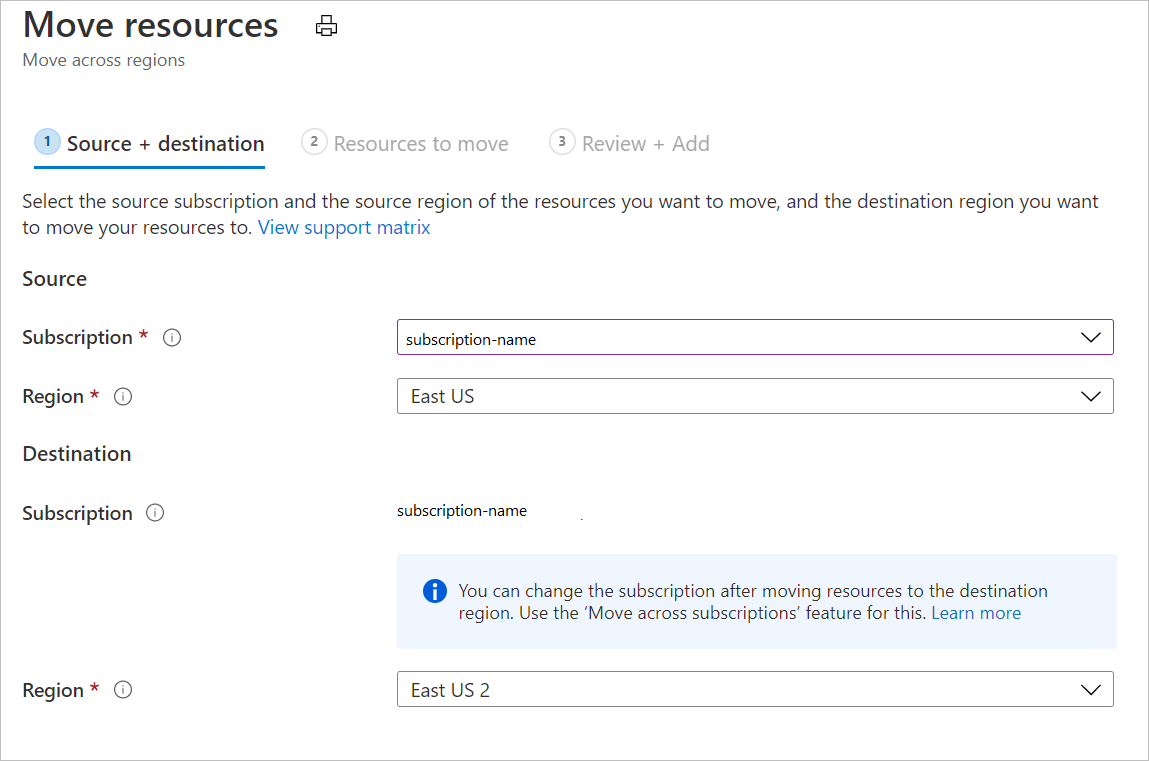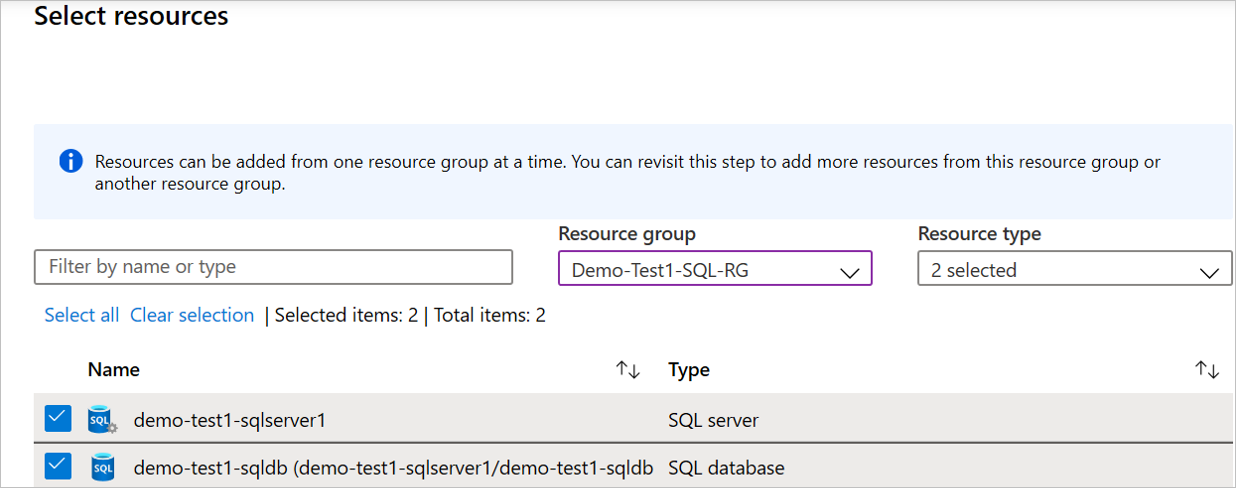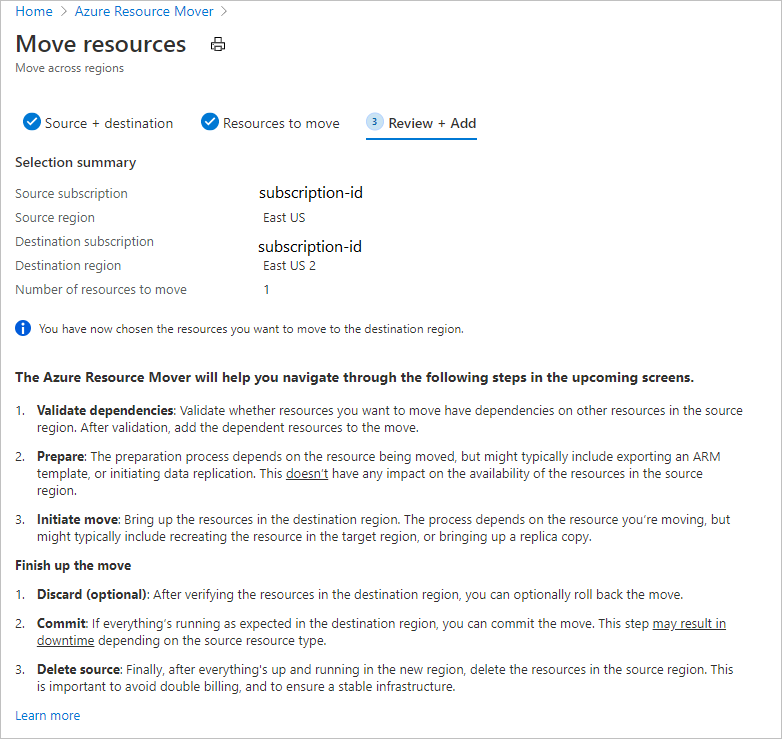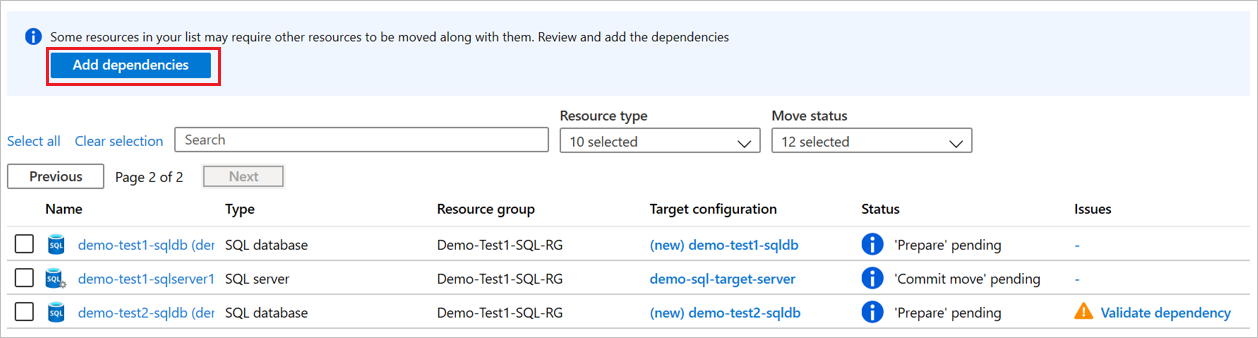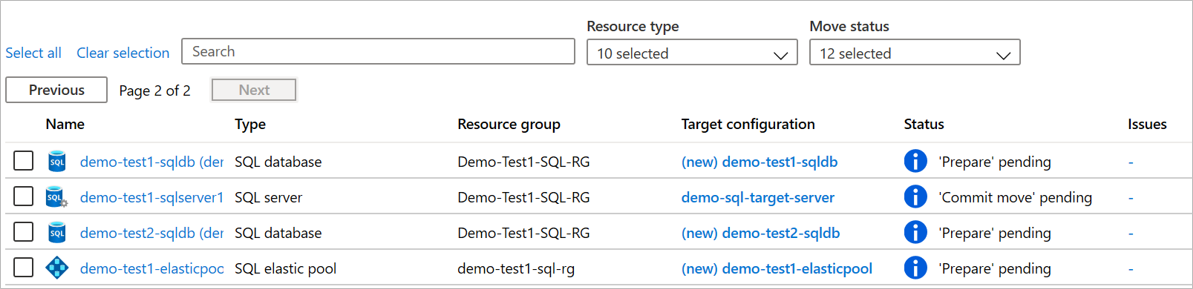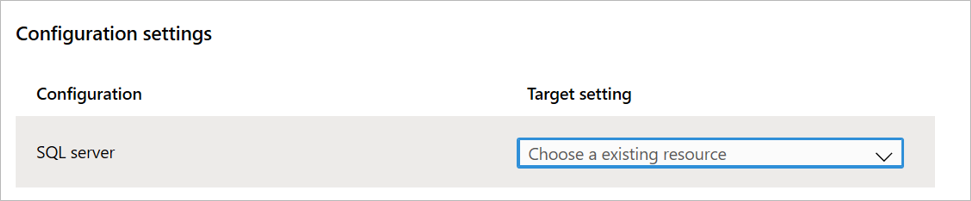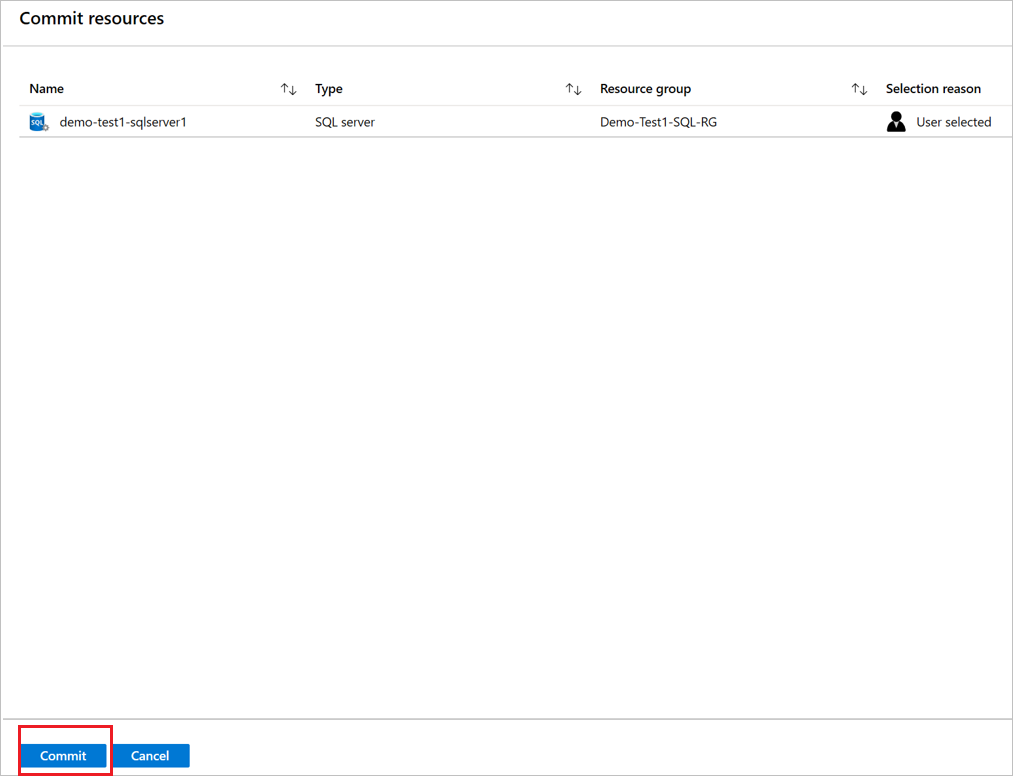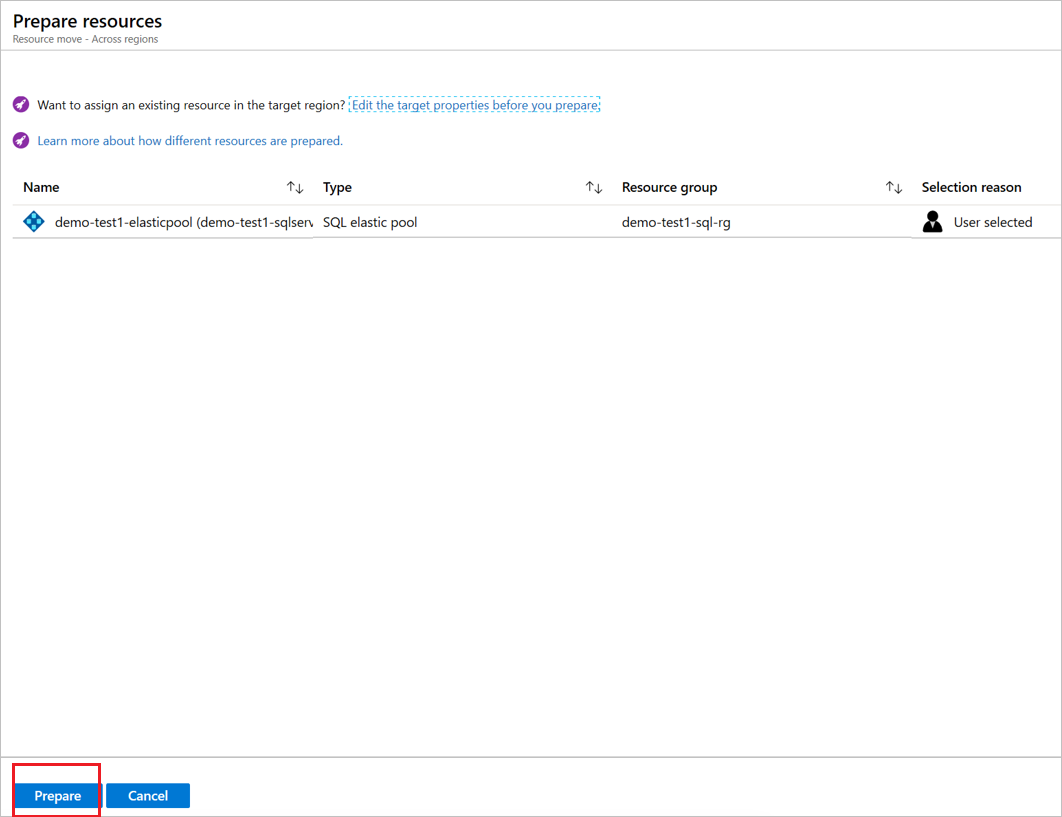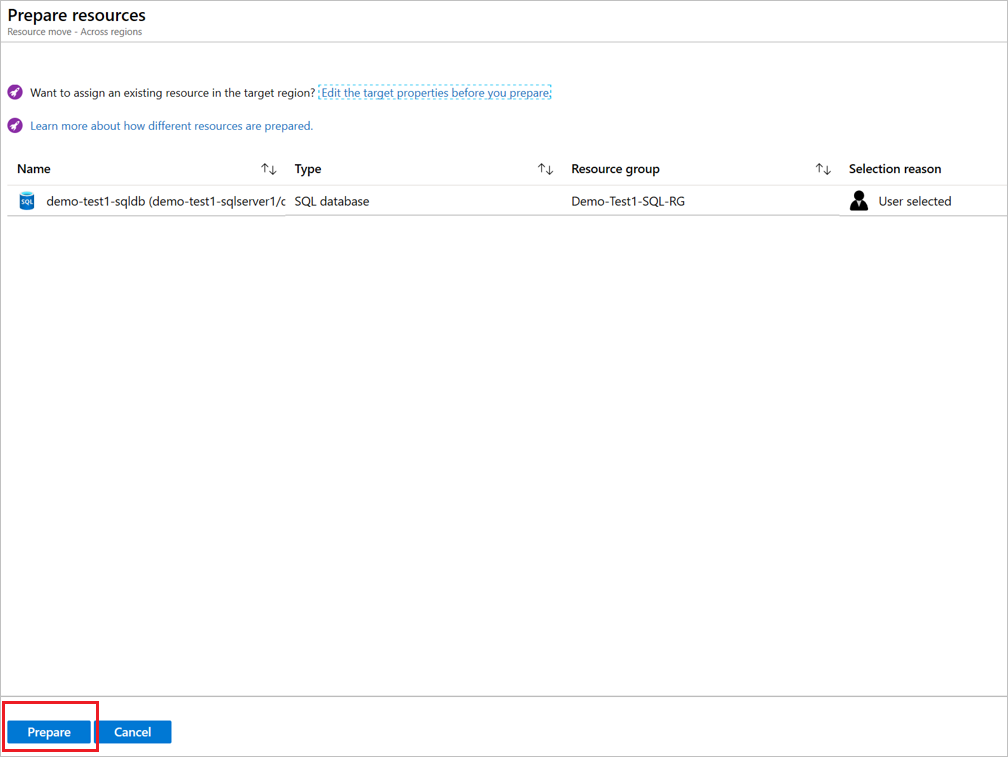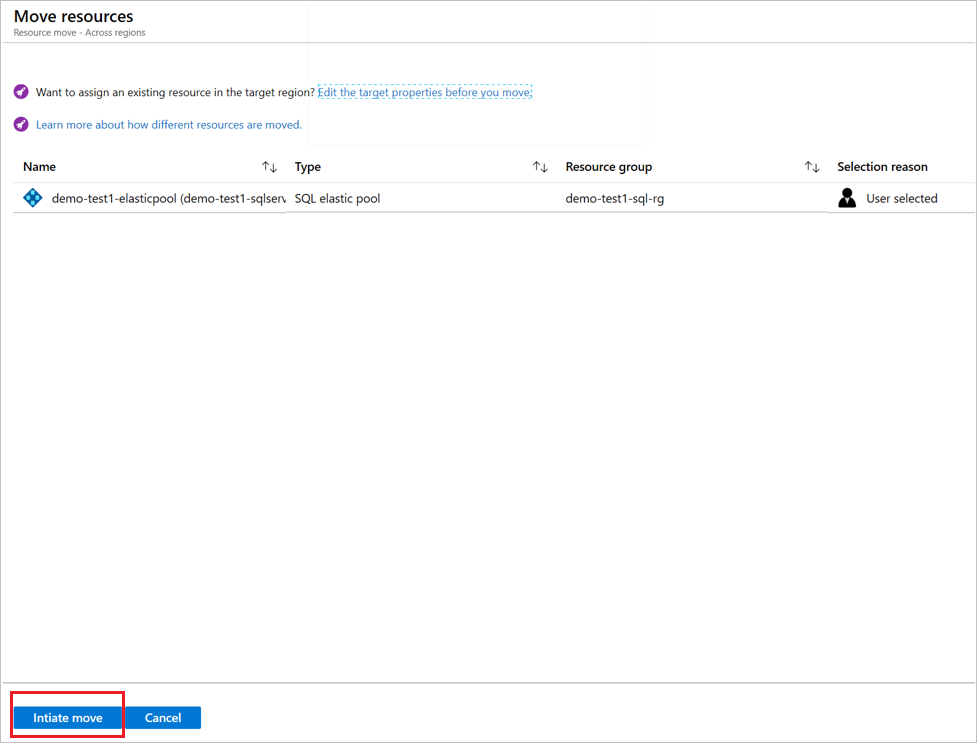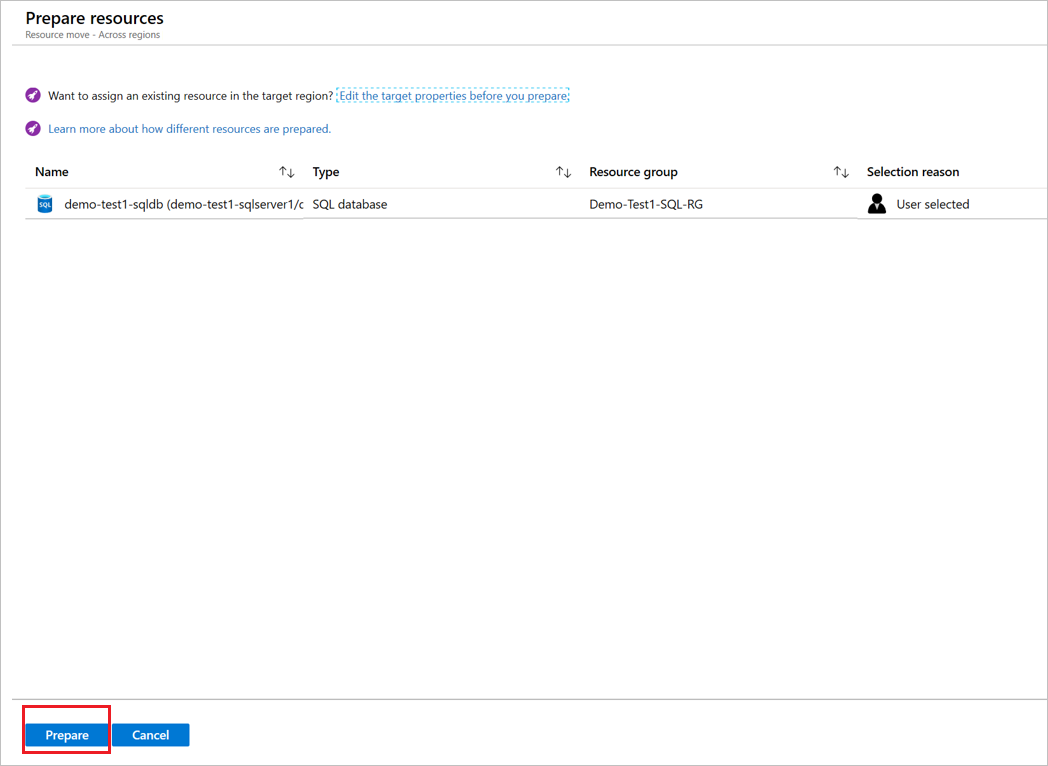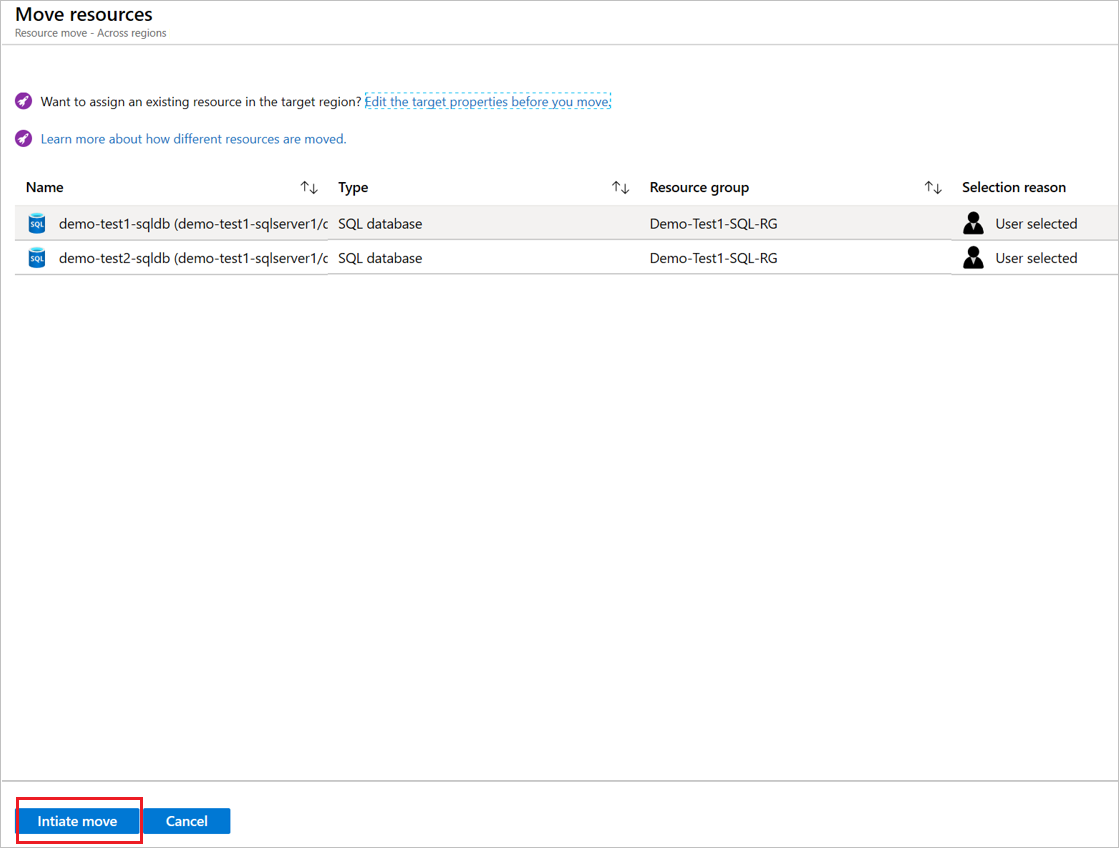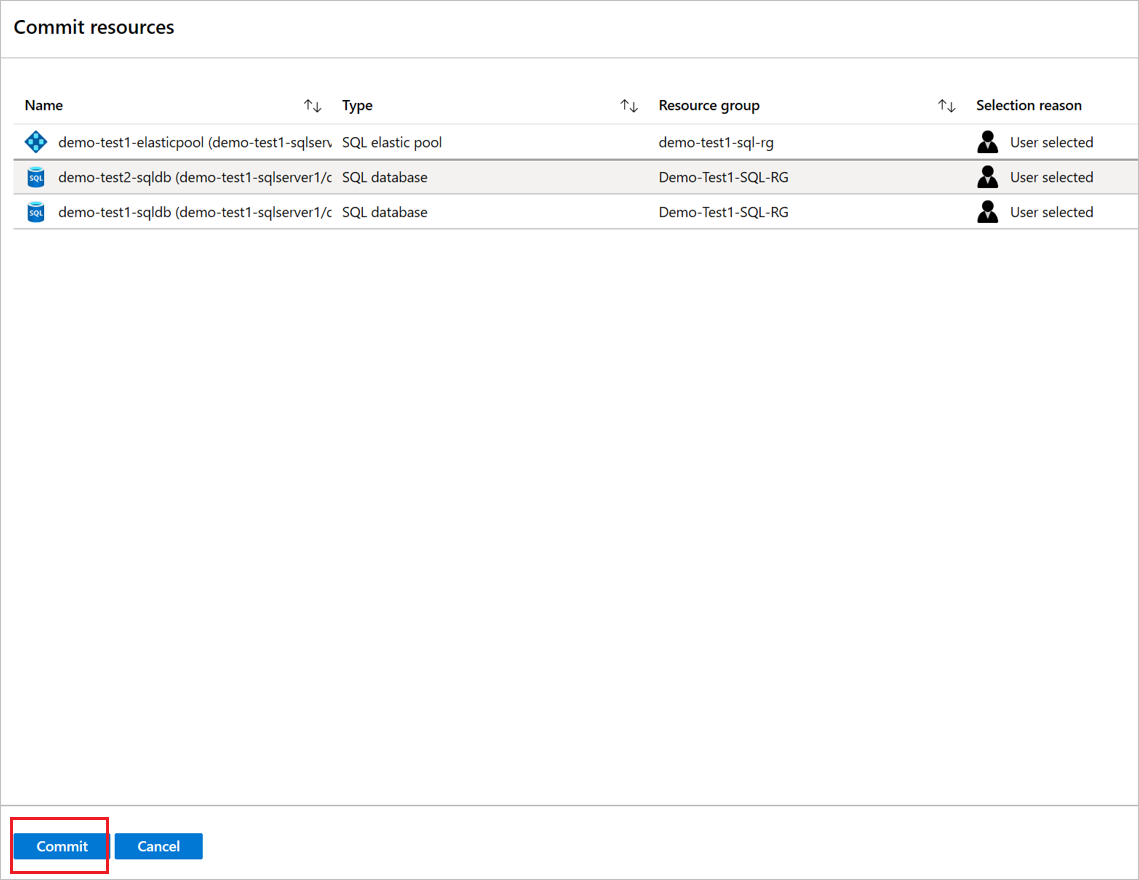Nota
L'accesso a questa pagina richiede l'autorizzazione. È possibile provare ad accedere o modificare le directory.
L'accesso a questa pagina richiede l'autorizzazione. È possibile provare a modificare le directory.
Questa esercitazione illustra come spostare i database SQL di Azure e i pool elastici in un'area di Azure diversa usando Azure Resource Mover.
In questa esercitazione apprenderai a:
- Spostare database SQL di Azure e pool elastici in un'area di Azure diversa
Nota
Le esercitazioni illustrano il percorso più rapido per provare uno scenario e prevedono l'uso delle opzioni predefinite.
Prerequisiti
Prima di iniziare:
- Controllare se si ha accesso proprietario alla sottoscrizione contenente le risorse da spostare.
- La prima volta che si aggiunge una risorsa per una coppia di origine e destinazione specifica in una sottoscrizione di Azure, Spostamento risorse crea un'identità gestita assegnata dal sistema (nota in precedenza come identità del servizio gestita) che viene considerata attendibile dalla sottoscrizione.
- Per creare l'identità e assegnarle il ruolo richiesto (Collaboratore o Amministratore Accesso utenti nella sottoscrizione di origine), l'account usato per aggiungere le risorse deve avere le autorizzazioni di Proprietario nella sottoscrizione. Altre informazioni sui ruoli di Azure.
- Controllare se la sottoscrizione ha una quota sufficiente per creare le risorse che si stanno spostando nell'area di destinazione. Se non ha quota, richiedere più limiti.
- Verificare i prezzi e gli addebiti associati all'area di destinazione in cui si intende spostare le risorse. Per facilitare l'operazione, usare il calcolatore dei prezzi.
Accedere ad Azure
Se non si ha una sottoscrizione di Azure, creare un account gratuito prima di iniziare. Accedere quindi al portale di Azure.
Controllare i requisiti di SQL
Per controllare i requisiti SQL prima dello spostamento:
- Controllare quali funzionalità di database/pool elastici sono supportate per lo spostamento in un'altra area.
- Nell'area di destinazione creare un server di destinazione per ogni server di origine e garantire l'accesso utente appropriato. Altre informazioni su come configurare account di accesso e utenti.
- Controllare se i database sono crittografati con Transparent Data Encryption (TDE). Se i database vengono crittografati con Transparent Data Encryption e si usa la propria chiave di crittografia in Azure Key Vault, informazioni su come spostare gli insiemi di credenziali delle chiavi in un'altra area.
- Se la sincronizzazione dati SQL è abilitata, lo spostamento dei database membro è supportato. Dopo lo spostamento è necessario configurare la sincronizzazione dei dati SQL per il nuovo database di destinazione.
- Rimuovere le impostazioni di Sicurezza dei dati avanzata prima dello spostamento. Dopo lo spostamento configurare le impostazioni a livello di SQL Server nell'area di destinazione.
- Se il controllo è abilitato, i criteri vengono reimpostati sul valore predefinito dopo lo spostamento. Configurare di nuovo il controllo dopo lo spostamento.
- I criteri di conservazione di backup per il database di origine vengono eseguiti nel database di destinazione. Altre informazioni sulla modifica delle impostazioni dopo lo spostamento.
- Rimuovere le regole del firewall a livello di server prima dello spostamento. Le regole del firewall a livello di database vengono copiate dal server di origine a quello di destinazione durante lo spostamento. Configurare le regole del firewall per SQL Server nell'area di destinazione dopo lo spostamento.
- Rimuovere le impostazioni di ottimizzazione automatica prima dello spostamento. Quindi configurare di nuovo l'ottimizzazione automatica dopo lo spostamento.
- Rimuovere le impostazioni degli avvisi di database prima dello spostamento. Reimpostarlo dopo lo spostamento.
Selezionare le risorse
È possibile selezionare tutti i tipi di risorse supportati in qualsiasi gruppo di risorse nell'area di origine selezionata. Le risorse vengono spostate in un'area di destinazione nella stessa sottoscrizione dell'area di origine. Se si vuole cambiare la sottoscrizione, è possibile eseguire questa operazione dopo lo spostamento delle risorse.
Per selezionare le risorse da spostare, seguire questa procedura:
Nel portale di Azure cercare spostamento risorse. In Servizi selezionare quindi Spostamento risorse di Azure.
Nel riquadro Panoramica di Spostamento risorse di Azure selezionare Sposta tra aree.
In Sposta risorse>Origine e destinazione:
- Selezionare la sottoscrizione e l'area di origine.
- In Destinazione selezionare l'area in cui spostare le risorse. Quindi seleziona Avanti.
In Sposta risorse risorse>da spostare:
In Rivedi e aggiungi verificare le impostazioni relative a origine e destinazione. Verificare di aver compreso che i metadati relativi allo spostamento verranno archiviati in un gruppo di risorse creato a questo scopo nell'area dei metadati.
Selezionare Continua per iniziare ad aggiungere le risorse.
Al termine del processo di aggiunta, selezionare Aggiunta di risorse per lo spostamento nell'icona di notifica.
Dopo aver selezionato la notifica, esaminare le risorse nella pagina Tra aree .
Nota
- La risorsa di SQL Server si trova ora nello stato Assegnazione manuale in sospeso.
- Altre risorse aggiunte si trovano nello stato Preparazione in sospeso.
- Il metodo per rimuovere una risorsa da una raccolta di spostamento dipende da punto in cui ci si trova nel processo di spostamento. Altre informazioni.
Risolvere gli errori relativi alle risorse di Azure non trovate
Per risolvere le risorse dipendenti da spostare, seguire questa procedura:
Le dipendenze vengono convalidate automaticamente in background quando si aggiungono le risorse. Se la convalida automatica iniziale non risolve il problema, verrà visualizzata un'opzione Convalida dipendenze , selezionarla per convalidare manualmente.
Se vengono trovate dipendenze, selezionare Aggiungi dipendenze.
In Aggiungi dipendenze selezionare le risorse >dipendenti Aggiungi dipendenze. È possibile monitorare lo stato di avanzamento nelle notifiche.
Le dipendenze vengono convalidate automaticamente in background dopo aver aggiunto le dipendenze. Se viene visualizzata un'opzione Convalida dipendenze , selezionarla per attivare la convalida manuale.
Nella pagina Tra aree verificare che le risorse siano ora in uno stato Di preparazione in sospeso senza problemi.
Spostare SQL Server
Azure Resource Mover attualmente non sposta SQL Server tra aree. È prima necessario assegnare un'istanza di SQL Server di destinazione nell'area di destinazione e quindi eseguire il commit dello spostamento.
Per assegnare manualmente le risorse di destinazione, seguire questa procedura:
Assegnare un server SQL di destinazione: per assegnare un server SQL di destinazione, seguire questa procedura:
In Tra aree selezionare Risorsa non assegnata nella colonna Configurazione destinazione per la risorsa DI SQL Server.
Selezionare una risorsa di SQL Server esistente nell'area di destinazione.
Nota
Lo stato della risorsa di SQL Server di origine passa a Commit spostamento in sospeso.
Eseguire il commit dello spostamento di SQL Server: per eseguire il commit di un server SQL di destinazione e completare il processo di spostamento, seguire questa procedura:
In Tra aree selezionare SQL Server e quindi selezionare Commit move (Esegui commit spostamento).
In Commit resources (Esegui commit) selezionare Commit (Commit).
Tenere traccia dello stato di avanzamento dello spostamento nella barra delle notifiche.
Nota
Dopo il commit la risorsa di SQL Server si trova nello stato Eliminazione origine in sospeso.
Preparare le risorse da spostare
Dopo aver spostato la risorsa di SQL Server di origine è possibile preparare lo spostamento delle altre risorse.
Preparare un pool elastico
Per preparare un pool elastico per lo spostamento, seguire questa procedura:
In Tra aree selezionare il pool elastico di origine (demo-test1-elasticpool nella procedura dettagliata) e selezionare Prepara.
In Preparare le risorse selezionare Prepara.
Quando le notifiche indicano che il processo di preparazione è riuscito, selezionare Aggiorna.
Nota
Il pool elastico si trova ora nello stato Avvio spostamento in sospeso.
Preparare un database singolo
Per preparare un database singolo per lo spostamento, seguire questa procedura:
In Tra aree selezionare il database singolo (non in un pool elastico) e quindi selezionare Prepara.
In Preparare le risorse selezionare Prepara.
Quando le notifiche indicano che il processo di preparazione è riuscito, selezionare Aggiorna.
Nota
Il database si trova ora nello stato Avvio spostamento in sospeso ed è stato creato nell'area di destinazione.
Spostare il pool e preparare i database del pool
Per preparare i database in un pool elastico, il pool elastico deve trovarsi nello stato Commit spostamento in sospeso. Per passare a questo stato, avviare lo spostamento per il pool.
Avvia spostamento - pool elastico
Per avviare uno spostamento per un pool elastico, seguire questa procedura:
In Tra aree selezionare il pool elastico di origine (demo-test1-elasticpool nella procedura dettagliata) e quindi selezionare Avvia spostamento.
In Sposta risorse selezionare Avvia spostamento.
Tenere traccia dello stato di avanzamento dello spostamento nella barra delle notifiche.
Quando le notifiche indicano che lo spostamento è riuscito, selezionare Aggiorna.
Nota
Il pool elastico si trova ora nello stato Commit spostamento in sospeso.
Preparare il database
Per preparare un database per lo spostamento, seguire questa procedura:
In Tra aree selezionare il database (demo-test2-sqldb nella procedura dettagliata) e quindi selezionare Prepara.
In Preparare le risorse selezionare Prepara.
Durante la fase di preparazione, il database di destinazione viene creato nell'area di destinazione e viene avviata la replica dei dati. Dopo la preparazione il database si trova nello stato Avvio spostamento in sospeso.
Spostare database
Dopo aver preparato le risorse preparate, è possibile avviare lo spostamento.
Per spostare i database, seguire questa procedura:
In Tra aree selezionare le risorse con lo stato Avvio spostamento in sospeso. Selezionare quindi Avvia spostamento.
In Sposta risorse selezionare Avvia spostamento.
Tenere traccia dello stato di avanzamento dello spostamento nella barra delle notifiche.
Nota
I database si trovano ora nello stato Commit spostamento in sospeso.
Eseguire il commit o l'eliminazione dello spostamento
Dopo lo spostamento iniziale è possibile decidere se si vuole rimuovere lo spostamento o eseguirne il commit.
- Ignora: è possibile rimuovere uno spostamento se si sta testando e non si vuole effettivamente spostare la risorsa di origine. In seguito alla rimozione dello spostamento, la risorsa torna allo stato Avvio spostamento in sospeso.
- Commit: il commit completa lo spostamento nell'area di destinazione. Dopo il commit, una risorsa di origine sarà in uno stato Di eliminazione dell'origine in sospeso ed è possibile decidere se eliminarla.
Rimuovere lo spostamento
Per ignorare lo spostamento, seguire questa procedura:
- In Tra aree selezionare le risorse con stato Commit spostamento in sospeso e selezionare Rimuovi spostamento.
- In Rimuovi spostamento selezionare Ignora.
- Tenere traccia dello stato di avanzamento dello spostamento nella barra delle notifiche.
Nota
- Dopo la rimozione le risorse si trovano nello stato Avvio spostamento in sospeso.
- Se è presente un solo pool elastico, la rimozione continua e il pool elastico creato nell'area di destinazione viene eliminato.
- Se è presente un pool elastico con database associati nello stato Commit spostamento in sospeso, non è possibile rimuovere il pool elastico.
- Se si rimuove un database SQL, le risorse dell'area di destinazione non vengono eliminate.
Se si vuole riavviare lo spostamento dopo l'eliminazione, selezionare il database SQL o il pool elastico e avviare di nuovo lo spostamento.
Eseguire il commit dello spostamento
Completare lo spostamento di database e pool elastici seguendo questa procedura:
Controllare che la risorsa di SQL Server si trovi nello stato Eliminazione origine in sospeso.
Aggiornare le stringhe di connessione del database impostandole sull'area di destinazione prima di eseguire il commit.
In Tra aree selezionare le risorse SQL e quindi selezionare Commit move (Esegui spostamento).
In Commit resources (Esegui commit) selezionare Commit (Commit).
Tenere traccia dello stato di avanzamento del commit nella barra delle notifiche.
Nota
Durante il processo di commit i database SQL potrebbero risultare inattivi per qualche minuto. I database e i pool elastici di cui è stato eseguito il commit si trovano nello stato Eliminazione origine in sospeso. Dopo il commit aggiornare le impostazioni correlate al database, incluse le regole del firewall, i criteri e gli avvisi, nel database di destinazione.
Eliminare le risorse di origine dopo il commit
Facoltativamente, dopo lo spostamento è possibile eliminare le risorse nell'area di origine.
Nota
I server SQL Server non possono essere eliminati dal portale e devono essere eliminati dalla pagina delle proprietà della risorsa.
- Nel riquadro Tra aree selezionare il nome della risorsa di origine da eliminare.
- Selezionare Elimina origine.
Passaggi successivi
Altre informazioni sullo spostamento di macchine virtuali di Azure in un'altra area.